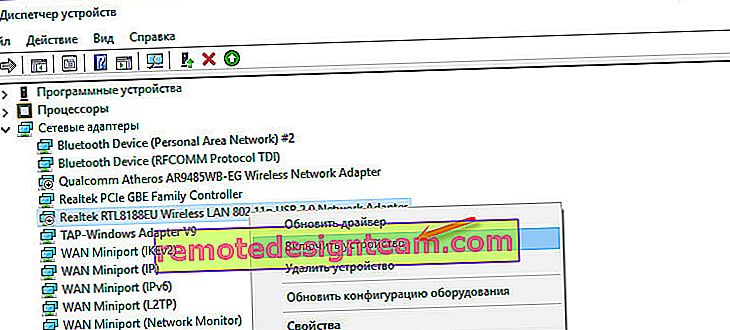Jak włączyć Wi-Fi na laptopie, jeśli klawiatura jest zepsuta lub klawisz FN nie działa?
Witaj!Klawiatura jest zepsuta.
Jak włączyć bezprzewodowe połączenie sieciowe bez tego !?
Zrobiłem diagnostykę, ale było tam napisane, że trzeba użyć przełączników na panelu lub klawiszy funkcyjnych! Ale oczywiście nie mogę tego zrobić bez klawiatury!
Odpowiedź
Dzień dobry.
Jak już zmęczony pytaniami, w których opis problemu w dwóch wierszach. Cóż, czy naprawdę tak trudno napisać chociażby model laptopa, na którym jest zainstalowany system Windows, dołącz zrzut ekranu błędu (w twoim przypadku z okna diagnostycznego). Tak czy siak.
Rzeczywiście, ten problem zdarza się bardzo często. Z powodu zepsutej klawiatury w laptopie nie ma możliwości włączenia Wi-Fi za pomocą skrótu klawiaturowego, a podczas diagnozowania systemu Windows mówi, że trzeba użyć klawiszy funkcyjnych lub przełącznika na samym laptopie. Jednak dla wielu nie działa tylko klawisz FN. Ale nawet bez tego połączenia sieci bezprzewodowej nie można włączyć, ponieważ nie można już nacisnąć kombinacji klawiszy, na przykład FN + F2 (w laptopach ASUS).
Rozwiązania:
- Pobierz z oficjalnej strony internetowej i zainstaluj na swoim laptopie narzędzie, które jest odpowiedzialne za zarządzanie połączeniami bezprzewodowymi, zasilaniem itp. A jeśli po zainstalowaniu narzędzia Wi-Fi nie działa automatycznie, to być może w ustawieniach samego narzędzia Wi-Fi można włączyć bez działania Klucze. Które dla ciebie nie działają. Każdy producent laptopów powinien mieć takie narzędzie. Na przykład Lenovo ma Lenovo Energy Management lub Lenovo Utility dla Windows 10.
- Przejdź do menedżera urządzeń i wyłącz moduł Wi-Fi.
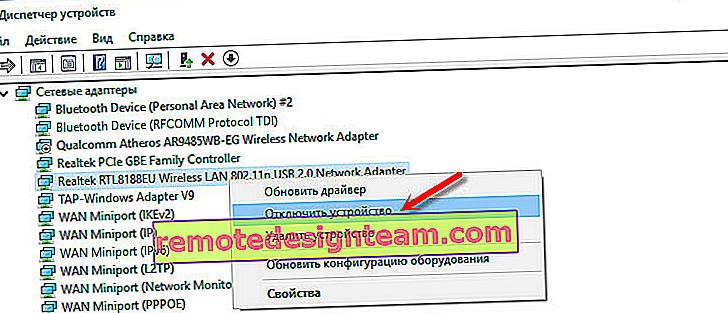 Następnie kliknij ponownie prawym przyciskiem myszy i wybierz „Włącz urządzenie”.
Następnie kliknij ponownie prawym przyciskiem myszy i wybierz „Włącz urządzenie”.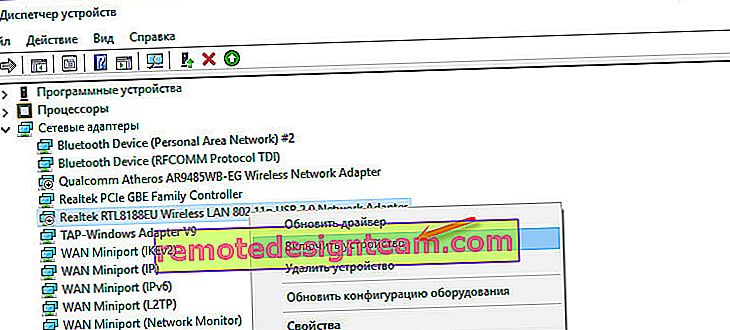
W zależności od marki systemu operacyjnego i laptopa mogą być dostępne inne opcje.
Nie mogę zagwarantować, że opisane przeze mnie rozwiązania umożliwią połączenie bezprzewodowe na laptopie z niedziałającą klawiaturą. Ale możesz spróbować. Lepiej oczywiście naprawić klawiaturę i rozwiązać dwa problemy naraz.
Inne powiązane artykuły:
- Jak włączyć Wi-Fi na laptopie z systemem Windows 7?
- Jak włączyć i podłączyć Wi-Fi na laptopie ASUS
Możesz mi odpowiedzieć w komentarzach.
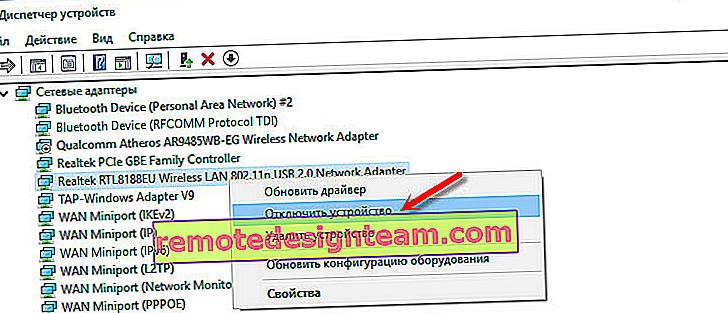 Następnie kliknij ponownie prawym przyciskiem myszy i wybierz „Włącz urządzenie”.
Następnie kliknij ponownie prawym przyciskiem myszy i wybierz „Włącz urządzenie”.